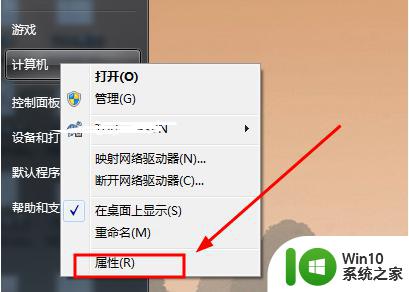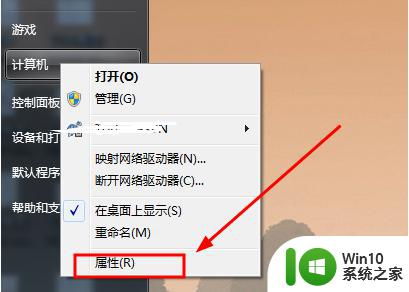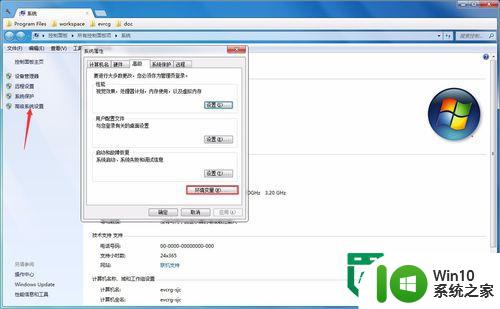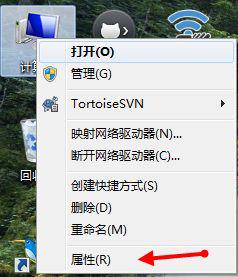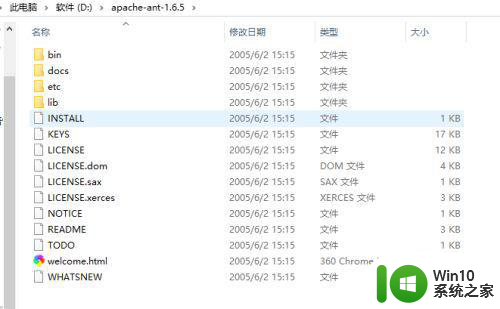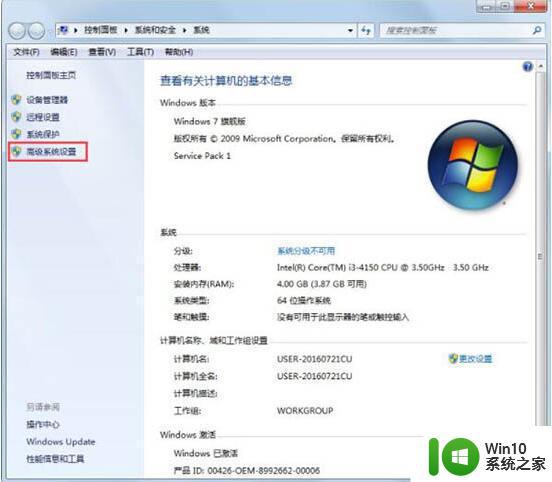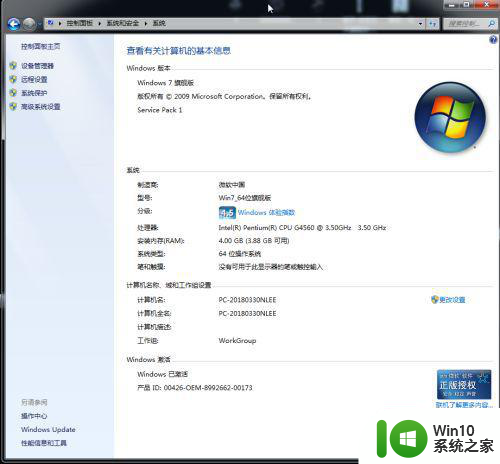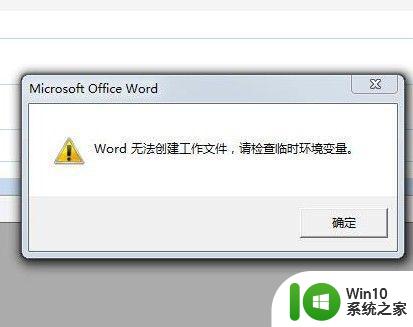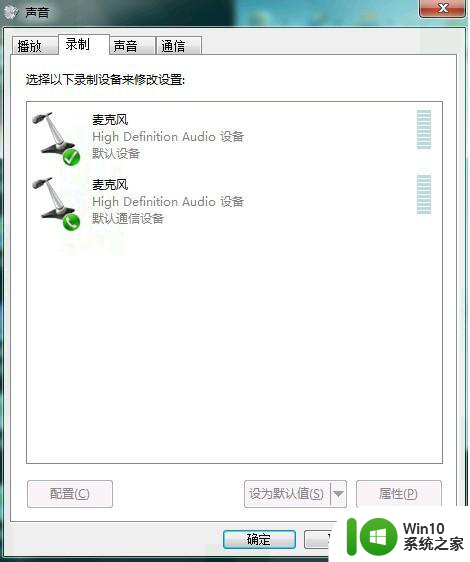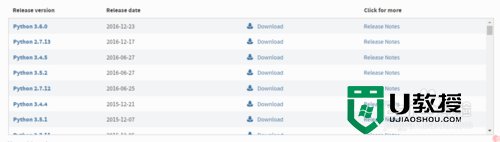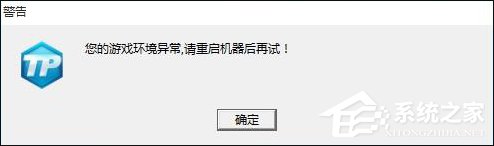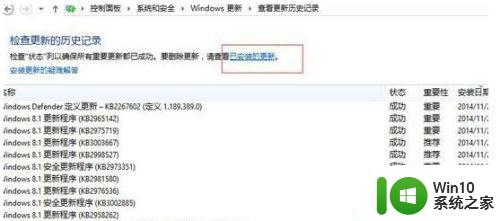win7设置环境变量的方法 win7环境变量怎么设置
更新时间:2023-06-17 15:03:00作者:zheng
有些用户想要设置win7电脑中的环境配置来给一些应用程序提供运行环境,但是不知道该如何设置,今天小编教大家win7设置环境变量的方法,如果你刚好遇到这个问题,跟着小编一起来操作吧。
具体方法:
1.打开计算机的属性。

2.点击左端的“高级系统设置”,进入系统属性窗口。
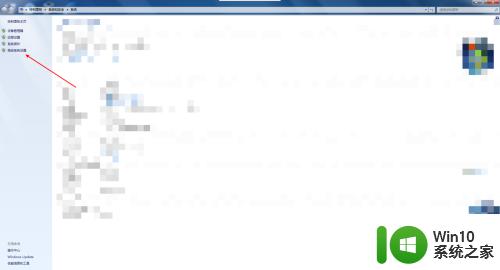
3.在窗口中点击“高级”中的“环境变量”。
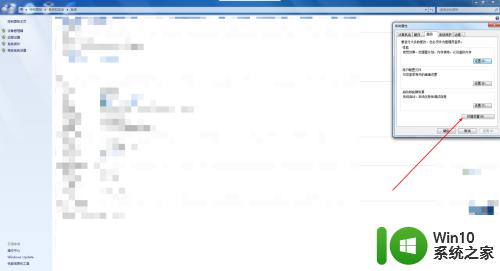
4.在环境变量窗口点击系统变量中的“新建”,即可新建环境变量。
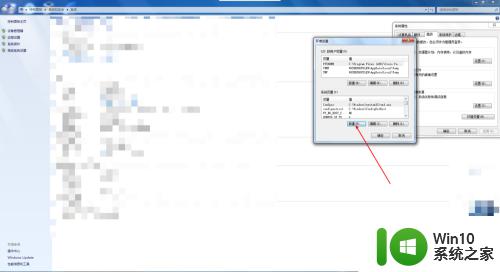
5.输入变量名和变量号。
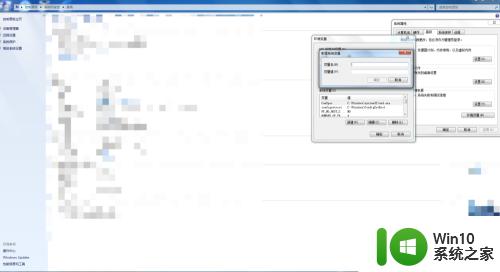
6.选择已有的变量点击“编辑”即可修改环境变量。
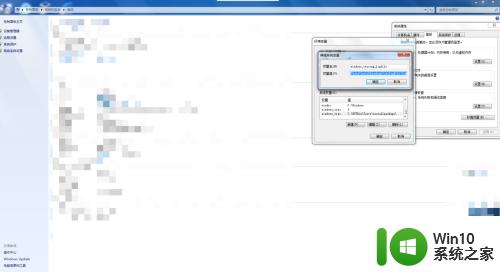
以上就是win7设置环境变量的方法的全部内容,如果有遇到这种情况,那么你就可以根据小编的操作来进行解决,非常的简单快速,一步到位。